인쇄 결과 확인
 | 대량 인쇄에 앞서 인쇄 샘플을 인쇄하여 인쇄 결과를 확인할 수 있습니다. 인쇄 결과를 먼저 확인하여 출력 실수를 없앨 수 있습니다. |
 |
<시험인쇄>는 사본을 여러 부 만들기 위해 설정하는 동시에 다음 설정 중 하나를 설정한 경우에만 나타납니다. 소트 (한부씩) 시프트 스테이플+ 소트 제본 앞표지 삽입지 |
샘플을 인쇄하여 인쇄 결과 확인 (인쇄 샘플)
사본을 여러 부 지정한 경우, 우선 원고 전체의 사본을 만들어 결과를 확인한 다음에 나머지 사본을 만들기 시작하면 좋습니다. 또한 원고 중 특정 페이지만 복사할 수도 있습니다.
1
<저장파일 이용>을 누릅니다. <홈> 화면
2
메일함을 선택하고 인쇄하려는 파일을 선택한 다음 <인쇄>를 누릅니다.
3
복사 매수를 입력하고 목적과 목표에 따라 인쇄 설정을 지정합니다. 유용한 인쇄 기능
4
인쇄 화면에서 <시험인쇄>을 누릅니다. 설정 화면과 저장된 파일 인쇄에 필요한 작업
5
샘플을 인쇄할 페이지를 선택하고 <확인>를 누르십시오.
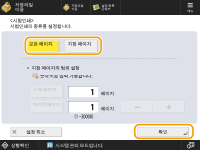
페이지를 모두 인쇄하고자 하는 경우, <모든 페이지>를 선택하십시오.
특정 페이지를 인쇄하려면 <지정 페이지>를 선택하십시오. <시작 페이지> 또는 <종료 페이지>를 눌러 페이지를 입력하십시오.

<모든 페이지>을 선택하는 경우
<모든 페이지>를 선택하면 기기의 카운터가 샘플 세트를 인쇄물로 계산합니다.
<지정 페이지>을 선택하는 경우
마무리 및 소책자 등의 설정이 수행되지 않습니다.
출력 페이지 번호를 기준으로 페이지를 지정합니다.
6
<인쇄 시작>를 누릅니다.
인쇄 샘플이 인쇄됩니다. 결과를 확인하십시오.
 인쇄 결과에 아무런 문제가 없는 경우
인쇄 결과에 아무런 문제가 없는 경우
<인쇄 시작>을 눌러 지정한 복사본 수를 인쇄합니다. 5단계에 <모든 페이지>를 선택한 경우 복사 부수에서 하나를 뺀 만큼 인쇄됩니다. 5단계에 <지정 페이지>를 선택한 경우, 사본의 총 부수대로 인쇄됩니다.
 설정을 변경하고자 하는 경우
설정을 변경하고자 하는 경우
<설정변경>를 누르면 설정을 변경합니다. 설정이 변경되면 <시험인쇄>이 표시됩니다. 샘플을 다시 인쇄하십시오.